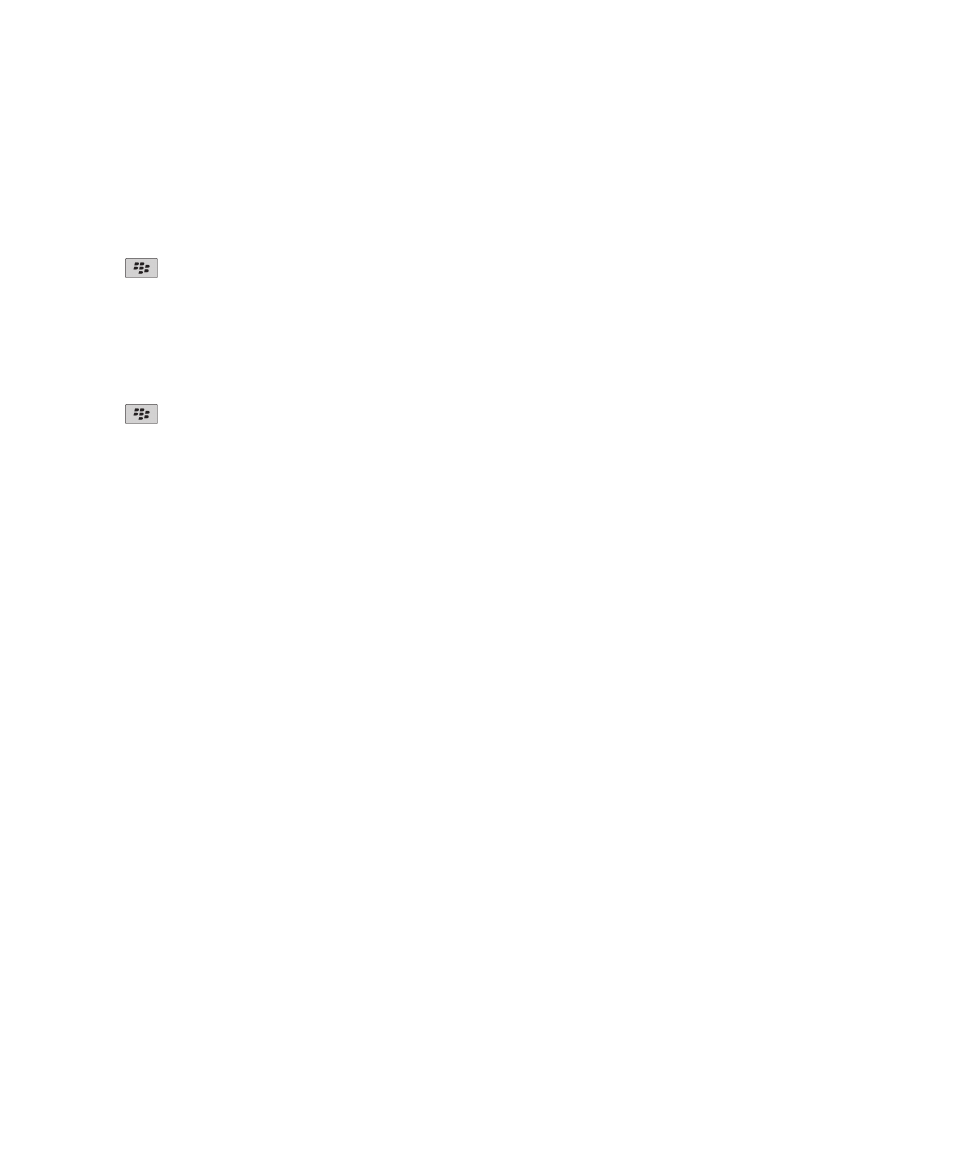
ที่เก็บรหัสผาน
เกี่ยวกับที่เก็บรหัสผาน
ใชที่เก็บรหัสผานเพื่อจัดเก็บรหัสผานของคุณทั้งหมดไวในที่เดียว ที่เก็บรหัสผาน ไดรับการออกแบบเพื่อปองกันรหัสผานของคุณดวยรหัสผานที่เก็บรหัสผาน เมื่อคุณพิมพรหัสผานนี้ ที่เก็บรหัสผาน
จะถอดรหัสรหัสผานของคุณ
คุณสามารถใชที่เก็บรหัสผานสรางรหัสผานแบบสุมที่มีตัวเลข ตัวอักษร และสัญสักษณไดอีกดวย
คูมือผูใช
การรักษาความปลอดภัย
236
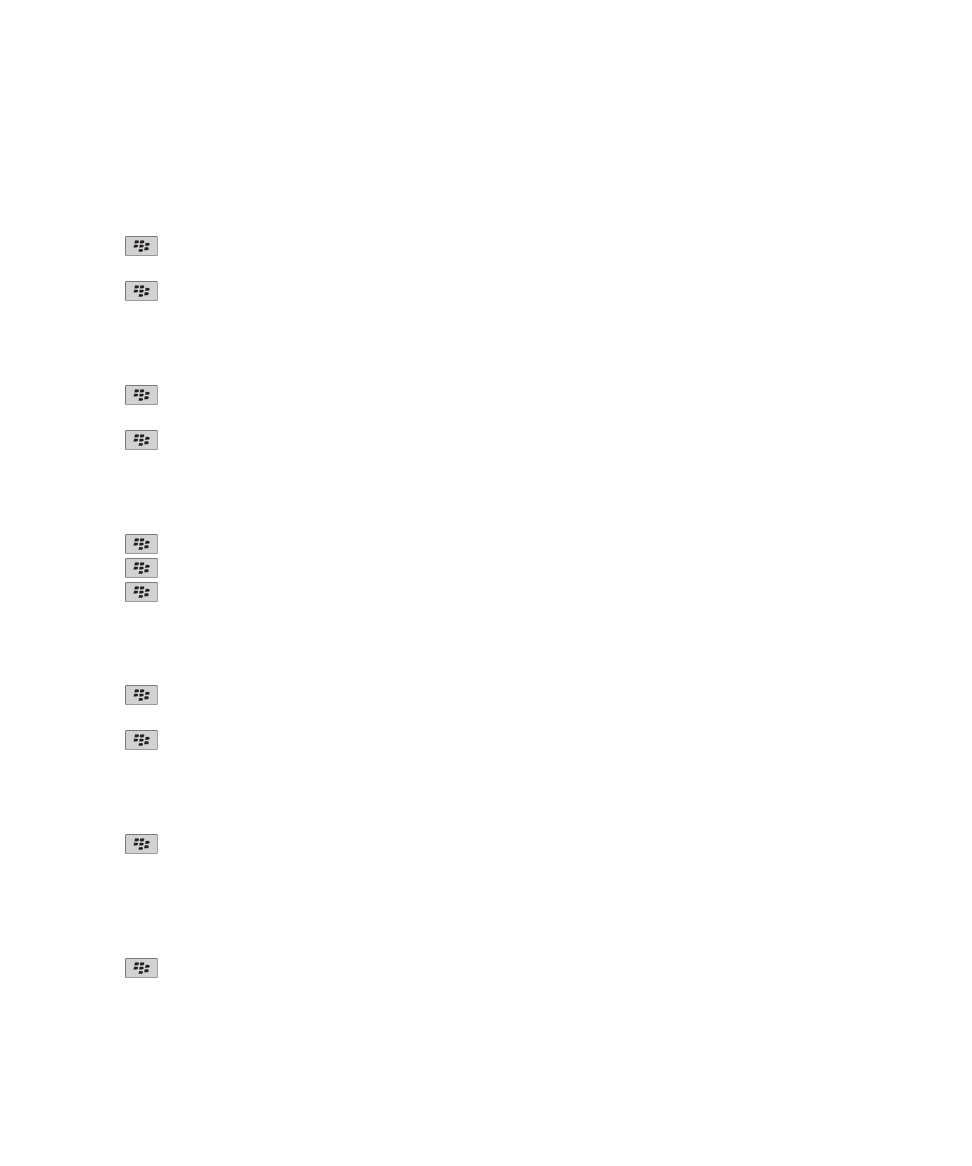
เปลี่ยนรหัสผานในที่เก็บรหัสผาน
1. คลิกไอคอน ที่เก็บรหัสผาน บนหนาจอหลักหรือในโฟลเดอร แอปพลิเคชัน
2. ไฮไลตรหัสผาน
3. กดปุม
> เปด
4. เปลี่ยนขอมูลรหัสผาน
5. กดปุม
> บันทึก
เพิ่มรหัสผานเขาไปในที่เก็บรหัสผาน
1. คลิกไอคอน ที่เก็บรหัสผาน บนหนาจอหลักหรือในโฟลเดอร แอปพลิเคชัน
2. กดปุม
> ใหม
3. พิมพขอมูลรหัสผาน
4. กดปุม
> บันทึก
สรางรหัสผานแบบสุม
1. คลิกไอคอน ที่เก็บรหัสผาน บนหนาจอหลักหรือในโฟลเดอร แอปพลิเคชัน
2. กดปุม
> ใหม
3. กดปุม
> รหัสผานแบบสุม
4. กดปุม
> บันทึก
กำหนดเกณฑรหัสผานที่สรางแบบสุม
1. คลิกไอคอน ที่เก็บรหัสผาน บนหนาจอหลักหรือในโฟลเดอร แอปพลิเคชัน
2. กดปุม
> ตัวเลือก
3. ตั้งคาฟลดรหัสผานแบบสุม
4. กดปุม
> บันทึก
เปลี่ยนรหัสผานของที่เก็บรหัสผาน
1. คลิกไอคอน ที่เก็บรหัสผาน บนหนาจอหลักหรือในโฟลเดอร แอปพลิเคชัน
2. กดปุม
> เปลี่ยนรหัสผาน
ลบรหัสผานออกจากที่เก็บรหัสผาน
1. คลิกไอคอน ที่เก็บรหัสผาน บนหนาจอหลักหรือในโฟลเดอร แอปพลิเคชัน
2. ไฮไลตรหัสผาน
3. กดปุม
> ลบ
คูมือผูใช
การรักษาความปลอดภัย
237
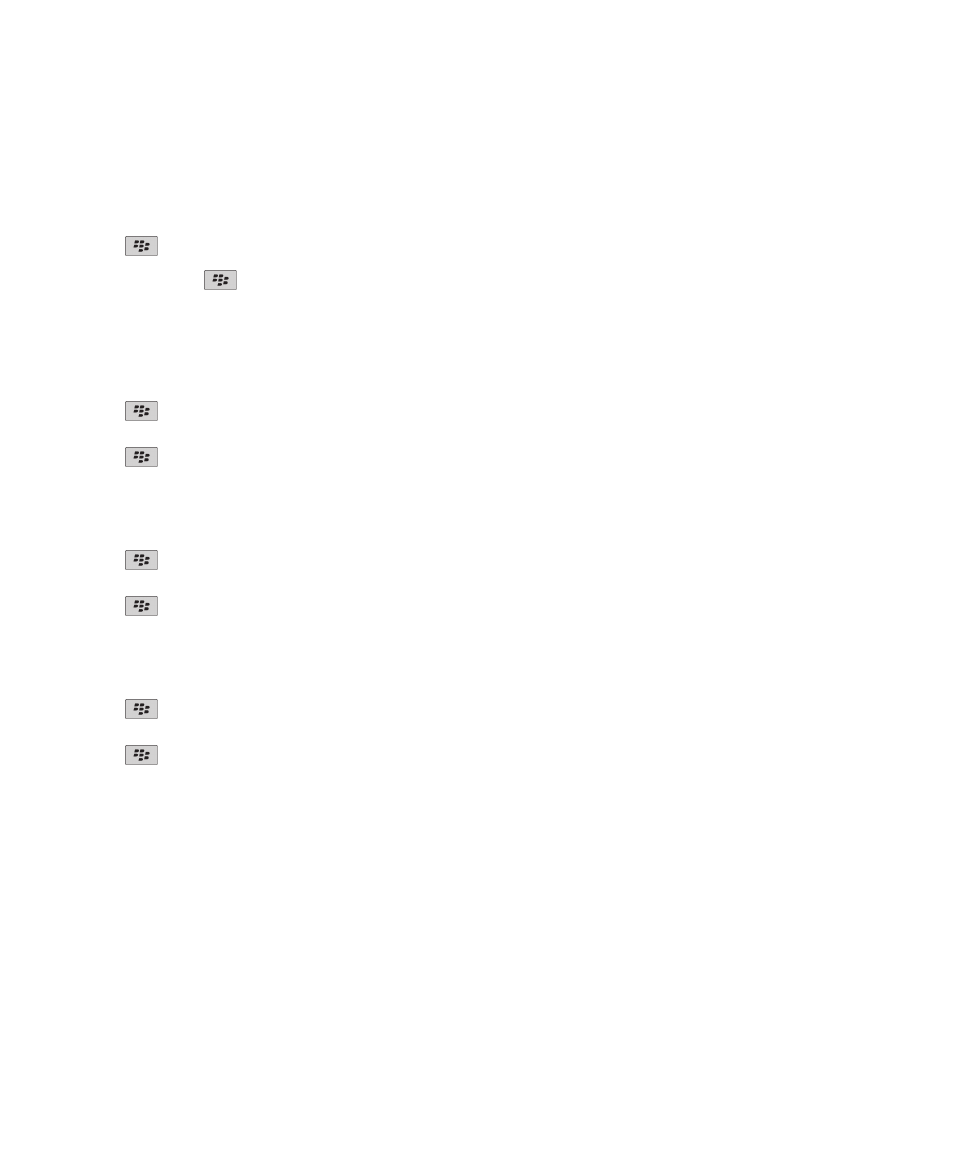
คัดลอกรหัสผาน
1. คลิกไอคอน ที่เก็บรหัสผาน บนหนาจอหลักหรือในโฟลเดอร แอปพลิเคชัน
2. ไฮไลตรหัสผาน
3. กดปุม
> คัดลอกชื่อผูใช หรือ คัดลอกรหัสผาน
ในการลางคลิปบอรด ใหกดปุม
> ลางคลิปบอรด
หมายเหตุ: รหัสผานไมสามารถเขารหัสไดหากอยูบนคลิปบอรด
ปองกันการคัดลอกรหัสผาน
1. คลิกไอคอน ที่เก็บรหัสผาน บนหนาจอหลักหรือในโฟลเดอร แอปพลิเคชัน
2. กดปุม
> ตัวเลือก
3. ลางชองทำเครื่องหมาย ยอมใหคัดลอกคลิปบอรด
4. กดปุม
> บันทึก
ตั้งคาขีดจำกัดความพยายามในการใชรหัสในที่เก็บรหัสผาน
1. คลิกไอคอน ที่เก็บรหัสผาน บนหนาจอหลักหรือในโฟลเดอร แอปพลิเคชัน
2. กดปุม
> ตัวเลือก
3. ตั้งคาฟลด ความพยายามในการใชรหัสผาน
4. กดปุม
> บันทึก
ซอนรหัสผานในที่เก็บรหัสผาน
1. คลิกไอคอน ที่เก็บรหัสผาน บนหนาจอหลักหรือในโฟลเดอร แอปพลิเคชัน
2. กดปุม
> ตัวเลือก
3. ลางชองทำเครื่องหมาย แสดงรหัสผาน
4. กดปุม
> บันทึก
ในการแสดงรหัสผานในที่เก็บรหัสผานอีกครั้ง ใหเลือกชองทำเครื่องหมาย แสดงรหัสผาน